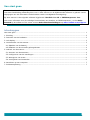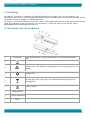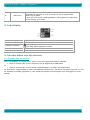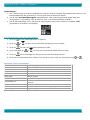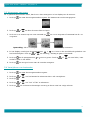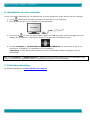Scan anywhere, go paperless!
for Windows® and Mac® Mobile scanner & OCR software
IRIScan
™
Anywhere 5
PDF

Quick User Guide – IRIScan
TM
Anywhere 5
Van start gaan
Deze verkorte handleiding helpt u om aan de slag te gaan met de IRIScan
TM
Anywhere 5.
Lees deze handleiding aandachtig door voor u deze scanner en de bijbehorende software in gebruik neemt.
Wijzigingen van alle informatie voorbehouden zonder voorafgaande kennisgeving.
Bij deze scanner is de volgende software bijgeleverd: Readiris
TM
Pro 15 en IRISCompressor
TM
Pro.
Voor meer informatie over de volledige functionaliteit van Readiris
TM
en IRISCompressor
TM
, zie het Help-
bestand bij de software of de meest recente Gebruikershandleidingen op www.irislink.com/support.
Inhoudsopgave
Van start gaan ............................................................................................................................. 1
1. Inleiding .................................................................................................................................. 2
2. Overzicht van de hardware ......................................................................................................... 2
3. Lcd-display ............................................................................................................................... 3
4. Voorbereiden van de scanner ...................................................................................................... 3
4.1 Opladen van de batterij ......................................................................................................... 3
4.2 Plaatsen van de microSD-geheugenkaart ................................................................................. 4
5. Gebruik van de scanner ............................................................................................................. 4
5.1 Scannen van documenten ...................................................................................................... 4
5.2 Configureren van de instellingen ............................................................................................. 5
5.3 Weergeven van scans ............................................................................................................ 6
5.4 Verwijderen van bestanden .................................................................................................... 6
6. Aansluiten op een computer ....................................................................................................... 7
7. Probleemoplossing .................................................................................................................... 7

2
Quick User Guide – IRIScan
TM
Anywhere 5
1. Inleiding
De IRIScan
TM
Anywhere 5 is bedoeld om zelfstandig gebruikt te worden, los van een computer. De
documenten die u scant, kunnen opgeslagen worden op de microSD-kaart in de scanner. Van daar kunnen
ze geladen worden in Readiris
TM
en IRISCompressor
TM
.
Wij wijzen u erop dat de IRIScan
TM
Anywhere 5 geen Twain-gebaseerde scanner is die gebruikt kan worden
vanaf een toepassing voor het scannen van documenten. U moet de scanner zien als een extern
opslagapparaat dat zelfstandig kan scannen.
2. Overzicht van de hardware
1
Lcd-display
Geeft de scanstatus, het gescande beeld en de scannerinstellingen
weer.
2
Houd gedurende 3 seconden ingedrukt om in en uit te schakelen.
3
Druk herhaaldelijk om de bestandsindeling te selecteren: JPG, PDF-A4
of PDF-Letter. Het bijbehorende pictogram wordt weergegeven in het
display.
4
Druk eenmaal om naar de instelmodus te gaan en de instellingen te
configureren.
5
Druk herhaaldelijk om de scankwaliteit te selecteren: LO (300 dpi),
MI (600 dpi) of HI (1200 dpi). Het bijbehorende pictogram wordt
weergegeven.
6
Druk om naar de weergavemodus te gaan en de gescande beelden
weer te geven.
7
Papergeleider
Stel deze in voor het scannen van documenten van diverse formaten.
8
microSD-kaartsleuf
Plaats de microSD-kaart in deze sleuf.
9
Reset
Gebruik een paperclip om de scanner te resetten.

3
Quick User Guide – IRIScan
TM
Anywhere 5
10
USB-poort
Sluit de bijgeleverde USB-kabel aan en verbind met een computer om
bestanden te bekijken en over te zetten en om de ingebouwde
batterij op te laden.
U kunt ook een AC/DC-voedingsadapter (niet bijgeleverd) gebruiken
om de batterij op te laden.
3. Lcd-display
1. Scanindeling
JPG, PDF-A, PDF-L
2. Scanresolutie
LO: 300 dpi, MI: 600 dpi, HI: 1200 dpi
3. Batterij-indicator
Volledig geladen
Bijna leeg. Moet opgeladen worden.
4. Scankleuren
Kleur / zwart-wit
5. Bestandsteller
Het aantal scans op de microSD-kaart
4. Voorbereiden van de scanner
4.1 Opladen van de batterij
Voor u de IRIScan
TM
kunt gebruiken, moet u eerst de ingebouwde batterij opladen:
Sluit de scanner aan op een computer met de bijgeleverde USB-kabel.
of
Sluit de scanner aan op een AC/DC-voedingsadapter via USB (niet bijgeleverd).
Als de scanner uitgeschakeld is tijdens het opladen (aanbevolen), dan duurt het laden ongeveer 1,5 uur.
Als de batterij volledig opgeladen is, dan wordt het bijbehorende pictogram kort weergegeven in het
display.

4
Quick User Guide – IRIScan
TM
Anywhere 5
4.2 Plaatsen van de microSD-geheugenkaart
1. Schakel de scanner uit.
2. Schuif de microSD-kaart voorzichtig in de kaartsleuf tot de kaart vastklikt.
De richting waarin de kaart geplaatst moet worden wordt weergegeven in de onderstaande
afbeelding en op de scanner zelf.
5. Gebruik van de scanner
5.1 Scannen van documenten
1. Houd gedurende 3 seconden ingedrukt om de scanner in te schakelen.
Als u de scanner voor de eerste keer inschakelt, dan moet u de datum en tijd en de taal instellen.
Opmerking: De scanner schakelt automatisch uit als deze gedurende 10 minuten niet gebruikt
wordt.
2. Gebruik de papiergeleider om de documenten uit te lijnen met de scanner.
3. Zorg ervoor dat de randen en hoeken van het document vlak zijn voor u scant.
4. Richt de rand van het document naar de sleuf van de scanner.
5. Schuif het document langzaam in de sleuf van de scanner met de bedrukte kant naar boven. Het
scannen start automatisch.
Tip: Lijn de documenten links uit in de scannersleuf.
Tijdens het scannen wordt de scanstatus weergegeven in het display.

5
Quick User Guide – IRIScan
TM
Anywhere 5
Opmerkingen:
1. Als u scant terwijl de scanner aangesloten is op een externe voeding, dan schakelt de scanner in de
batterijlaadmodus als gedurende 1 minuut geen actie ondernomen wordt.
2. Als de optie Voorbeeldweergave ingeschakeld is, dan wordt het gescande beeld altijd kort
weergegeven in het display vóór de scanner weer in de stand-bymodus schakelt.
3. Als de geheugenkaart vol is, dan kan de scanner geen scans meer maken en knippert "Full"
gedurende 2 seconden in het display.
5.2 Configureren van de instellingen
1. Druk op om het instellingenmenu te openen.
2. Druk op of om door de verschillende instellingen heen te lopen.
3. Druk op om naar een bepaalde instelling te gaan.
4. Druk nogmaals op of om door de verschillende opties heen te lopen.
5. Druk op om te bevestigen en terug te keren naar het vorige scherm.
6. Druk om de instelmodus af te sluiten of om terug te keren naar een vorig scherm op of .
Overzicht van de instellingen
Menu-items
Beschrijving
JPG/PDF
Scanindeling: JPG, PDF-A4, PDF-Letter
Kwaliteit
Scankwaliteit: 300 dpi, 600 dpi, 1200 dpi
Kleur
Scankleur: Kleur / Zwart-wit
Taal
Menutaal
Date/Time
Datum en tijd
Voorbeeld
Voorbeeldweergave
Automatisch uit
Automatisch uitschakelen: uitgeschakeld of na 10
minuten.
Alles verwijderen
Alle bestanden verwijderen
Formatteren
Formatteren van de microSD-geheugenkaart
Apparaatgegevens
Apparaatgegevens

6
Quick User Guide – IRIScan
TM
Anywhere 5
5.3 Weergeven van scans
Als u gescande documenten heeft, dan kunt u deze weergeven in het display van de scanner.
1. Druk op om naar de weergavemodus te gaan. De laatste scan wordt weergegeven.
2. Druk op of om door de scans heen te lopen.
3. Druk om in te zoomen op een scan eenmaal op om 4 x te vergroten of tweemaal om 8 x te
vergroten.
Opmerking: Als een scan groter is dan 9 MB dan kunt u er niet op inzoomen.
4. In het display verschijnen de pictogrammen en en u kunt nu de verschillende gedeelten van
het beeld bekijken. Druk op of om omhoog / omlaag te gaan in het beeld.
5. Druk op om de pictogrammen en weer te geven. Druk op of om naar links / naar
rechts te gaan in het beeld.
6. Druk op om terug te keren naar de normale weergave.
5.4 Verwijderen van bestanden
1. Druk op om naar de weergavemodus te gaan.
2. Druk op of om het bestand te selecteren dat u wilt verwijderen.
3. Druk op .
4. Druk op of om "Yes" of "No" te selecteren.
5. Druk op om uw keuze te bevestigen en terug te keren naar het vorige scherm.

7
Quick User Guide – IRIScan
TM
Anywhere 5
6. Aansluiten op een computer
U kunt uw scanner aansluiten op uw computer en de scans weergeven op het scherm van de computer.
1. Houd gedurende 3 seconden ingedrukt om de scanner in te schakelen.
2. Sluit de scanner aan op uw computer met de USB-kabel.
3. Druk kort op om naar de USB-modus te gaan. Het USB-pictogram wordt weergegeven in het
display van de scanner en de scanner wordt nu herkend als verwisselbare schijf.
4. Ga naar Computer > Verwisselbare schijf > DCIM\100Media om scans weer te geven, te
importeren, te kopiëren, te verplaatsen of te verwijderen.
Opmerking: In Mac OS wordt het symbool van de verwisselbare schijf weergegeven op het
Bureaublad.
Tip: U kunt Readiris
TM
en IRISCompressor
TM
gebruiken om de scans te laden van de verwisselbare schijf
en te converteren naar gecomprimeerde en op tekst doorzoekbare uitvoerindelingen.
7. Probleemoplossing
Zie Probleemoplossing op www.irislink.com/support.
-
 1
1
-
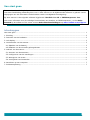 2
2
-
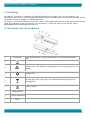 3
3
-
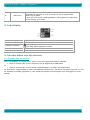 4
4
-
 5
5
-
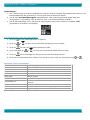 6
6
-
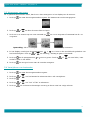 7
7
-
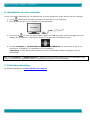 8
8
IRIS IRISCAN ANYWHERE 5 WHITE de handleiding
- Type
- de handleiding
- Deze handleiding is ook geschikt voor
Gerelateerde papieren
-
IRIS IRISCan Book 3 de handleiding
-
IRIS IRISSCAN EXECUTIVE 4 USB POWERED 8 PPM DUPLEX de handleiding
-
IRIS IRISCAN EXPRESS 4 USB POWERED 8 PPM SIMPLEX de handleiding
-
IRIS IRISCan Book 2 Windows de handleiding
-
IRIS IRISCAN MOUSE 2 EXECUTIVE USB POWERED MOUSE & SCANNER de handleiding
-
IRIS CAN MOUSE de handleiding